Photoshop制作一个立体logo图标教程
来源:网络收集 点击: 时间:2024-04-13【导读】:
初学者设计制作图标时,总是显得扁平不够立体,虽然流行扁平化,但并不代表不立体,今天小编为大家分享一个教程,用Photoshop制作一个立体logo图标。工具/原料more演示软件:ps cs6方法/步骤1/11分步阅读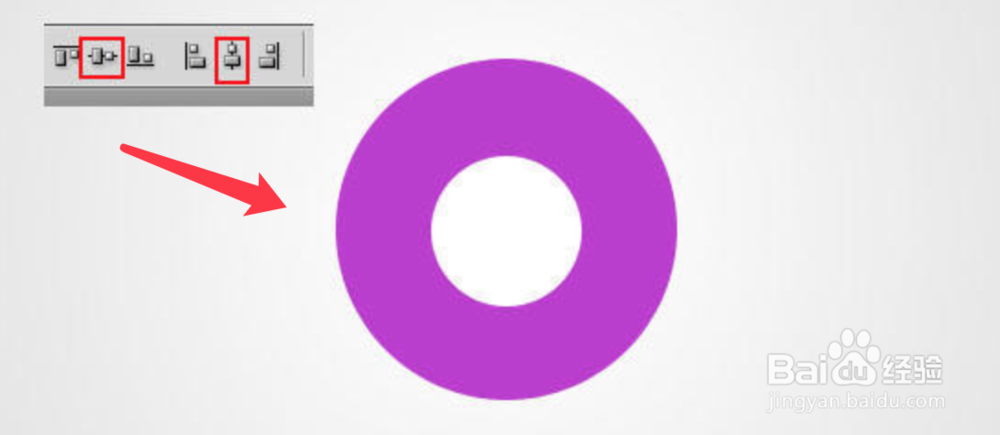 2/11
2/11 3/11
3/11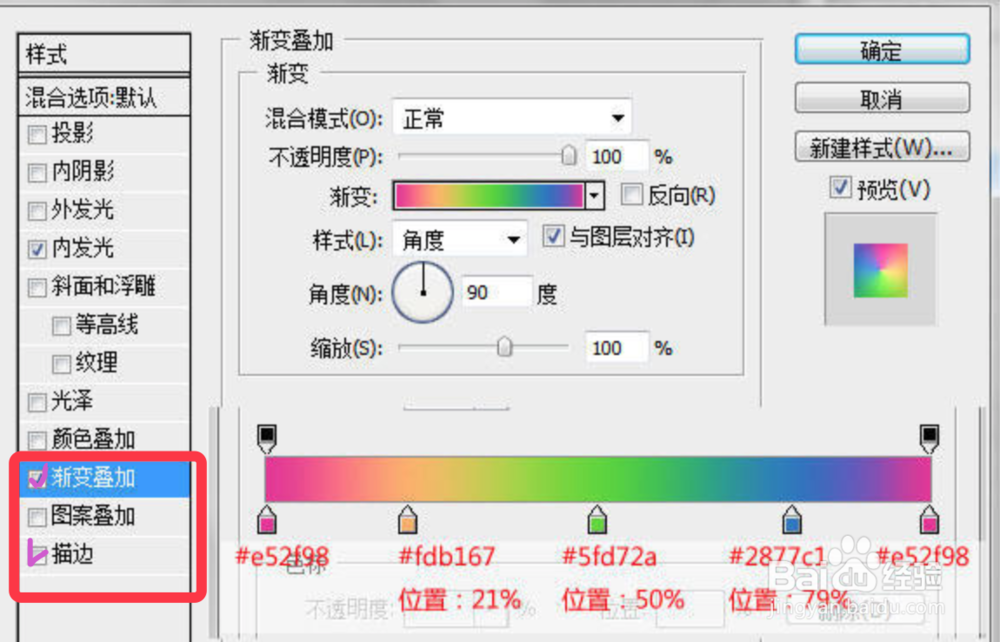 4/11
4/11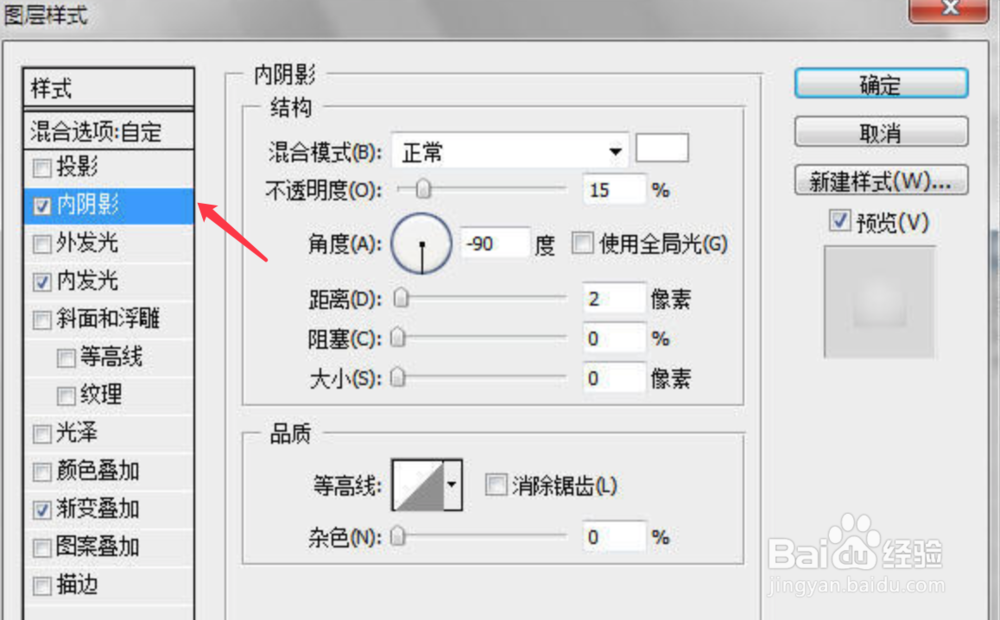 5/11
5/11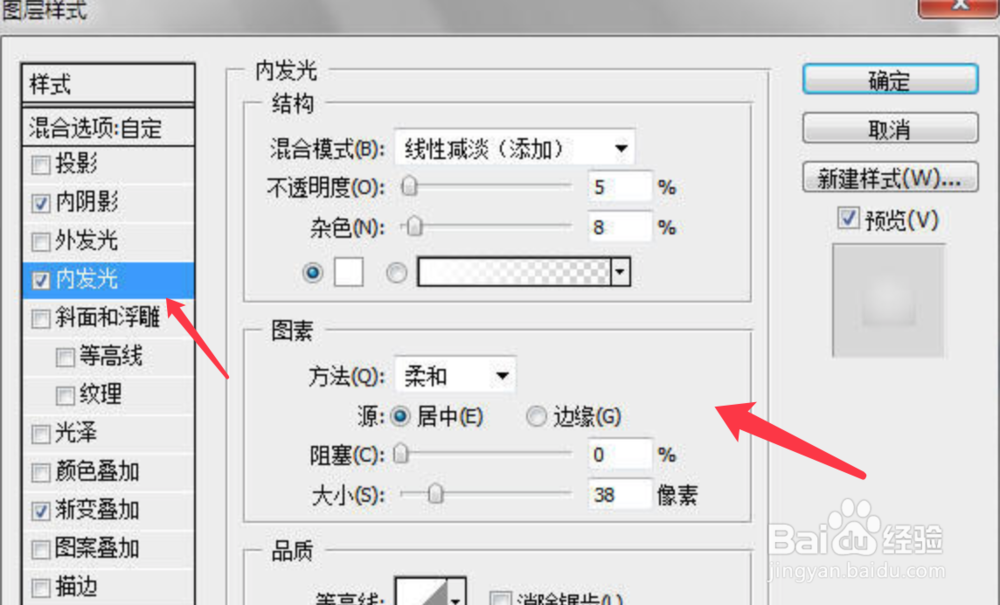 6/11
6/11 7/11
7/11 8/11
8/11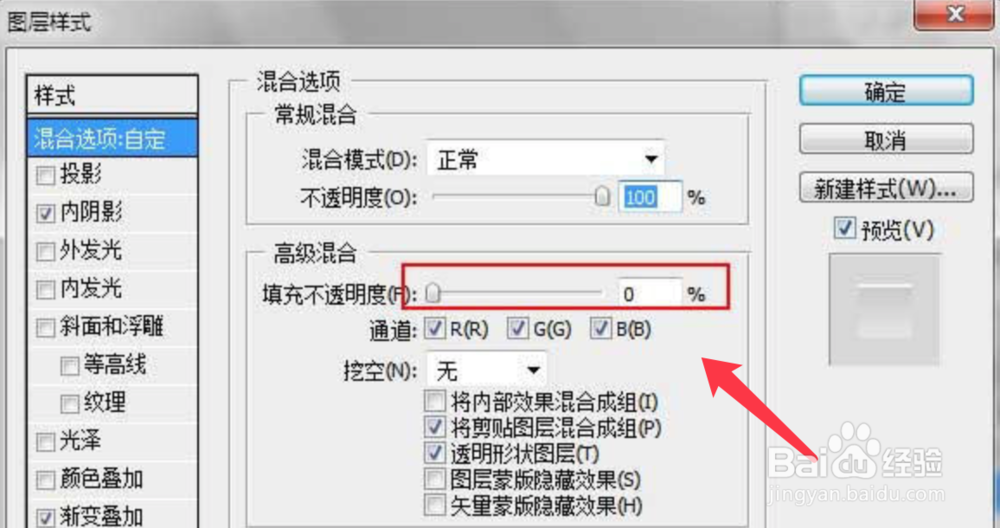 9/11
9/11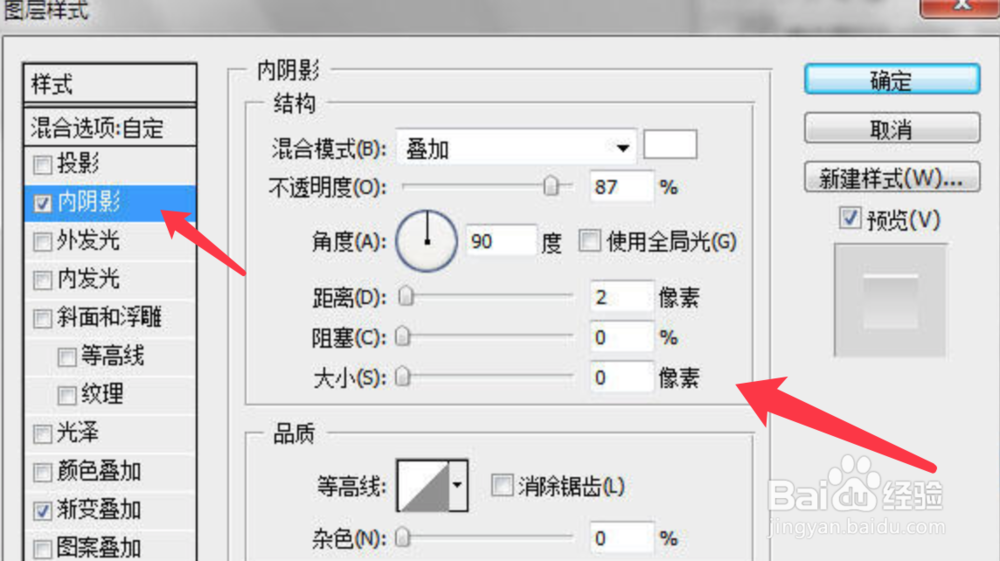 10/11
10/11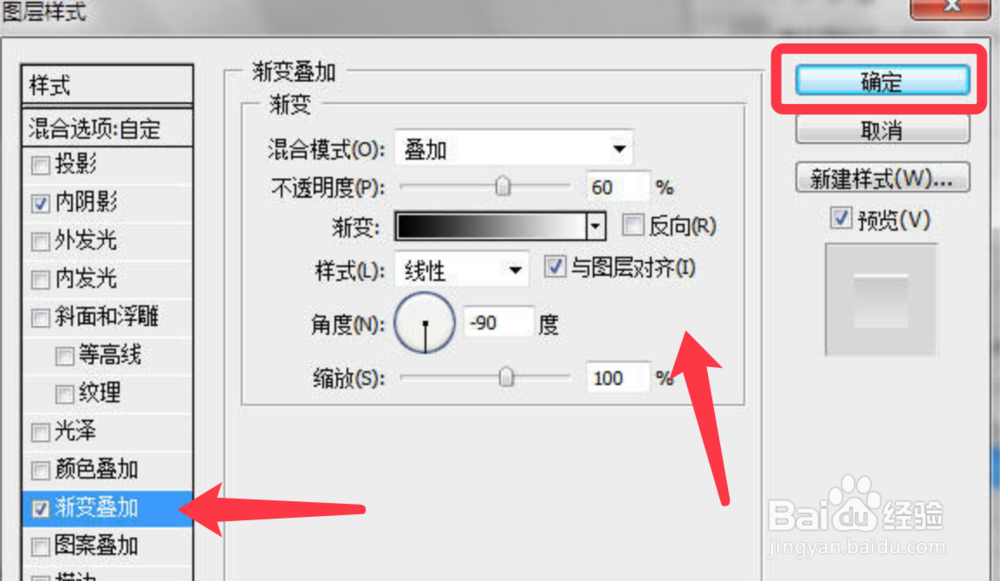 11/11
11/11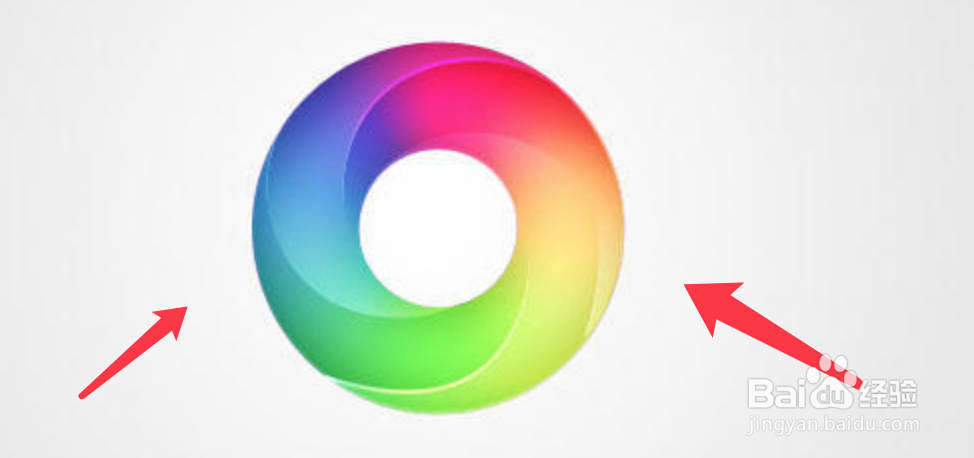 注意事项
注意事项
点击矩形工具,选择圆形后画出一个大圆,在里面画出一个小圆,垂直居中。
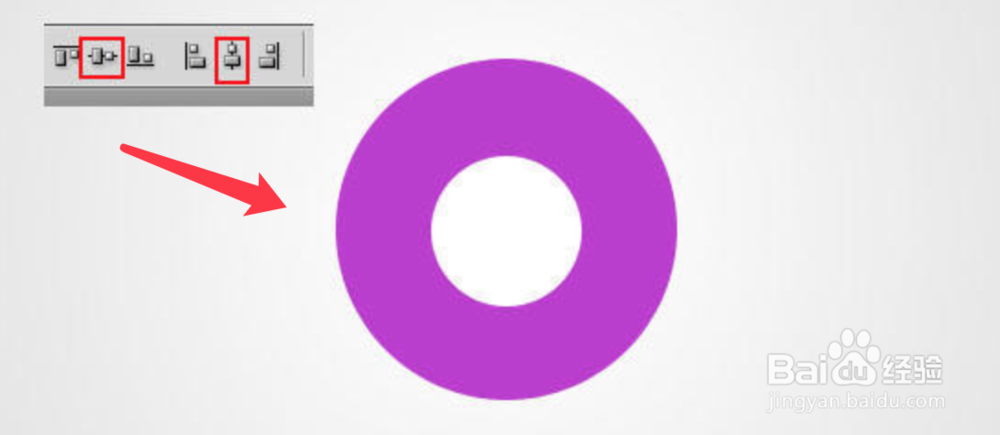 2/11
2/11栅格化两个圆,按住CTRL同时单击小圆,出现选取选择大圆删除,得到一个空心的圆形。
 3/11
3/11复制出图层副本,然后打开混合样式添加下图渐变。
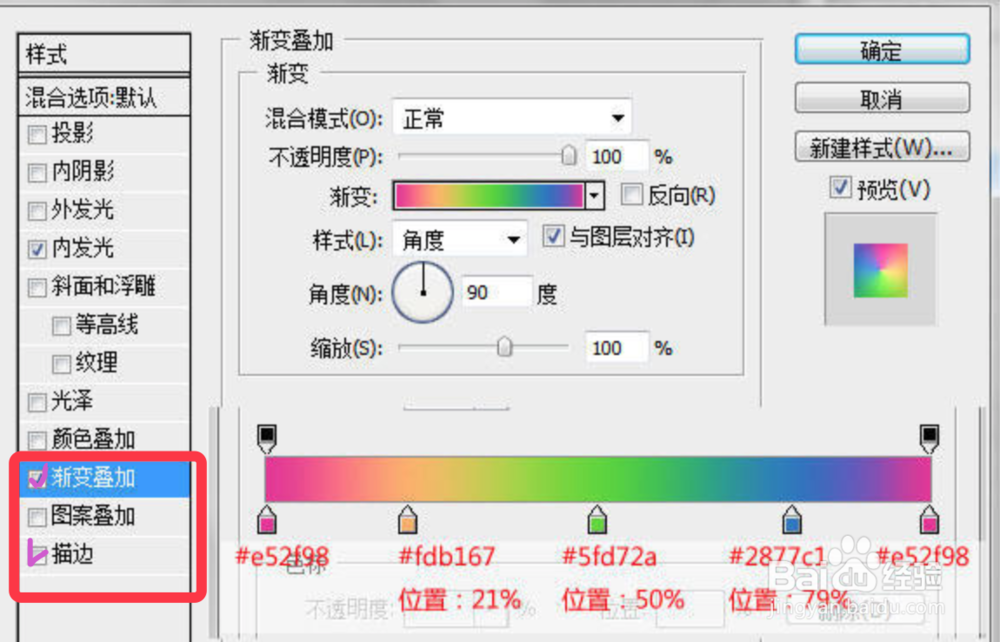 4/11
4/11然后设置圆形上的光。复制最开始的圆图层放置到最上方,设置混合样式。
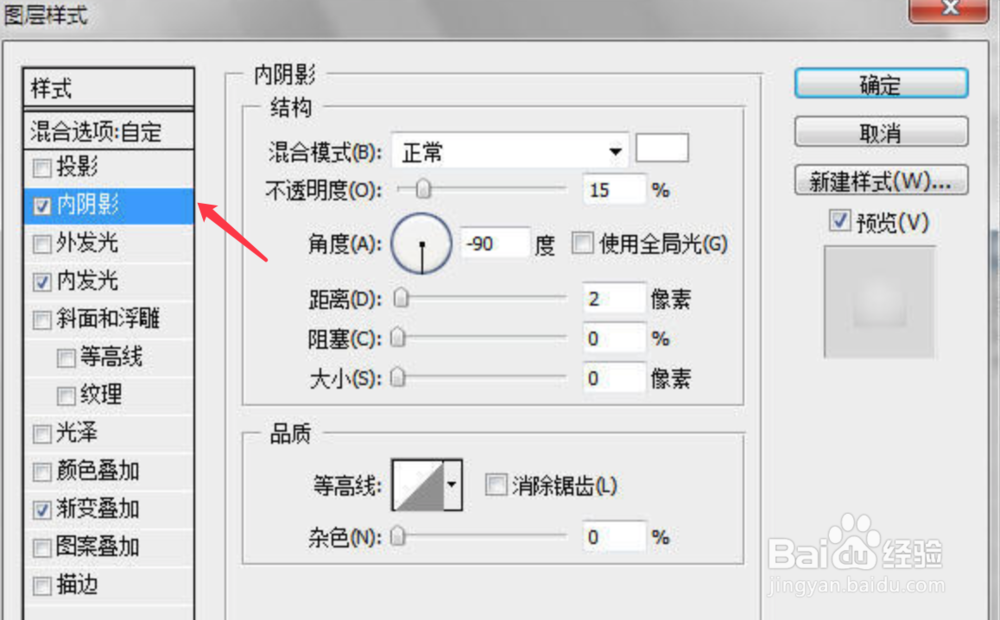 5/11
5/11如下图配置设置内发光效果。
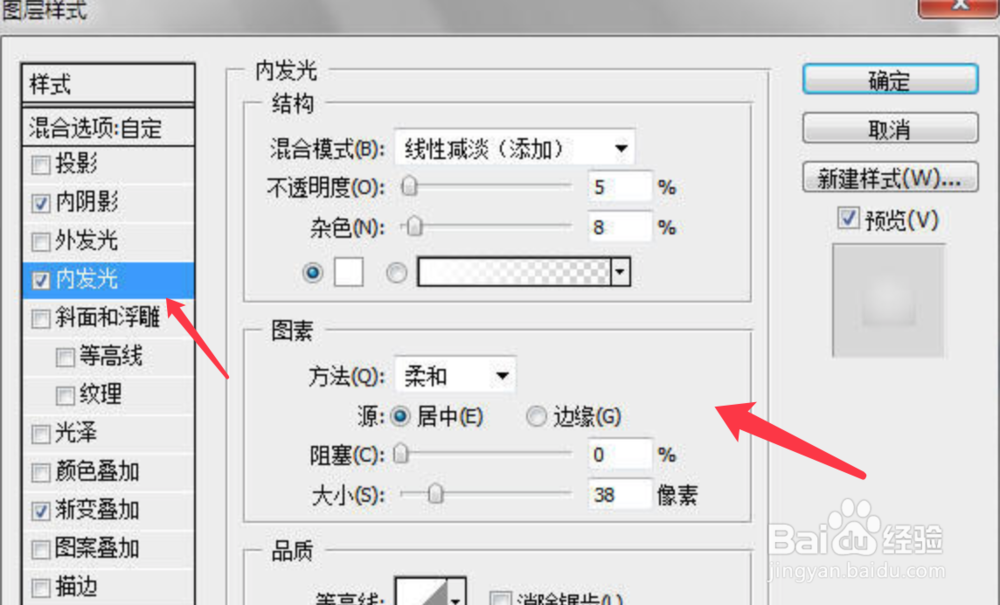 6/11
6/11再设置渐变叠加效果,输入下图参数。
 7/11
7/11接着新建图层做出他的高光,按照下面的图形去画,要熟练的按住AIT键。
 8/11
8/11画好后打开图层面板,设置填充为0。
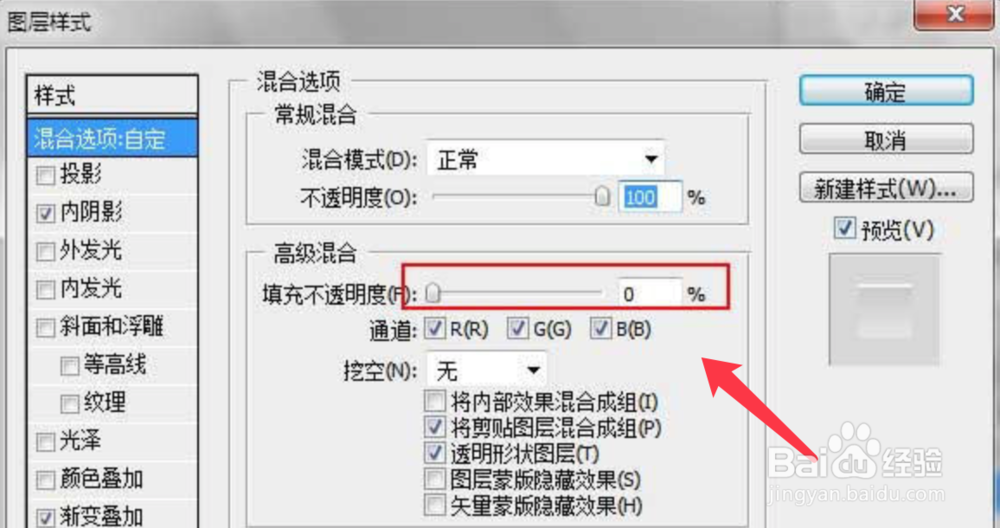 9/11
9/11然后我们设置混合样式,如下图:
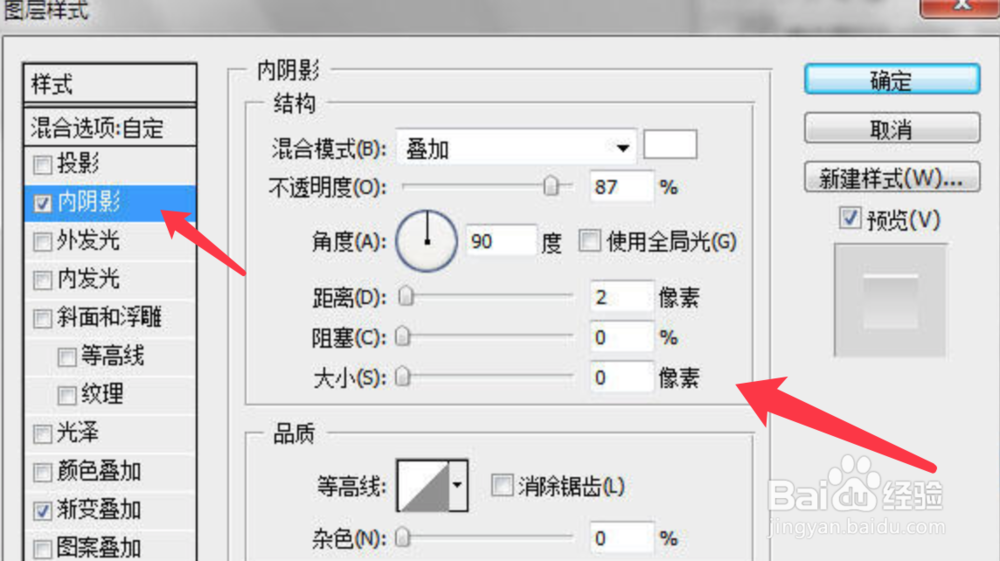 10/11
10/11这里的填充是混合样式里面的填充,注意一下。
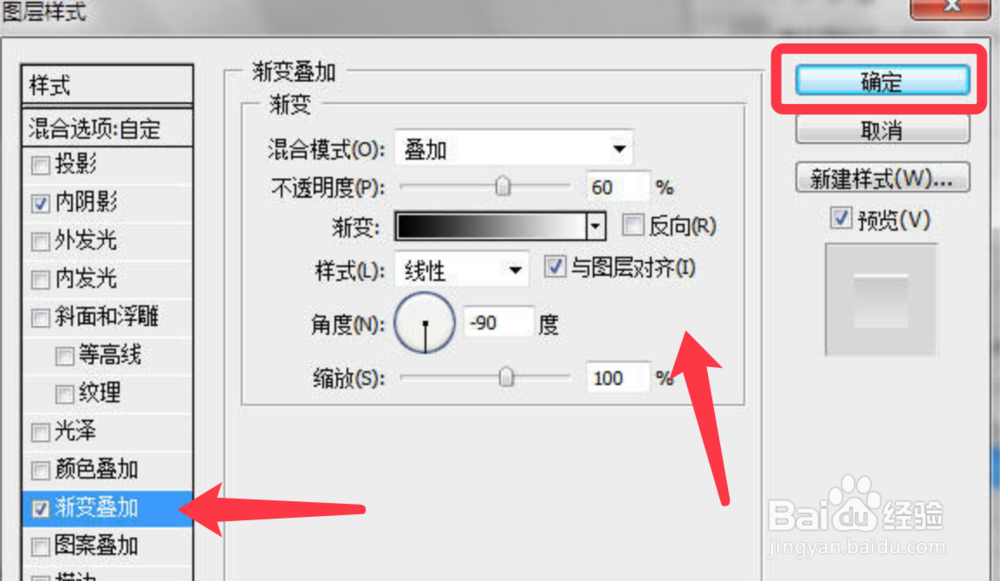 11/11
11/11复制侧制作好的变形矩形,按CTRL+T逆时针旋转90度完成,做出的效果如下图所示。
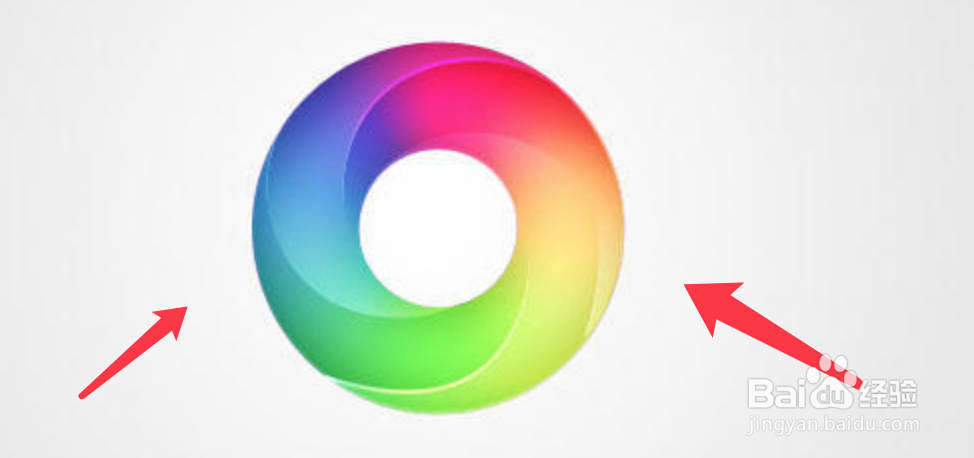 注意事项
注意事项钢笔工具画出一个类似变形的月亮形状来,这里需要钢笔工具技巧。
填充高光时先做一面然后复制图层旋转即可。
PS教程版权声明:
1、本文系转载,版权归原作者所有,旨在传递信息,不代表看本站的观点和立场。
2、本站仅提供信息发布平台,不承担相关法律责任。
3、若侵犯您的版权或隐私,请联系本站管理员删除。
4、文章链接:http://www.ff371.cn/art_502341.html
上一篇:苹果手机如何使用引导式访问
下一篇:优酷视频怎么下载到本地
 订阅
订阅